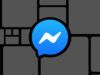Come funziona Messenger
Da quando hai iniziato a utilizzare Facebook, hai potuto stringere amicizie con altri utenti e anche ritrovare amici che non sentivi da tanto tempo. Per rimanere in contatto con loro, hai deciso di utilizzare Messenger, il sistema di messaggistica collegato al celebre social network fondato da Mark Zuckerberg.
Purtroppo, però, sebbene tu ci abbia provato, non hai alcuna idea di come funziona Messenger e, pertanto, sei giunto su questo mio tutorial per toglierti qualsiasi dubbio al riguardo. Le cose stanno in questo modo, dico bene? Allora devi sapere che sei nel posto giusto: nei prossimi capitoli non soltanto ti spiegherò come funziona questo servizio di messaggistica su smartphone, tablet e PC, ma anche ti fornirò degli utili consigli per utilizzare alcune delle sue funzionalità più interessanti.
Se, dunque, è tua intenzione capire il funzionamento di Messenger, ti suggerisco di prenderti qualche minuto di tempo libero, di metterti ben comodo e di concentrarti sulla lettura di questo tutorial. Sono certo che, alla fine, potrai dirti più che soddisfatto delle informazioni ottenute. Detto ciò, non mi resta che augurarti una buona lettura!
Indice
Come funziona Messenger di Facebook
Se vuoi sapere come funziona Messenger, il servizio di messaggistica istantanea di Facebook, quello che devi fare è leggere con attenzione le indicazioni che ti fornirò nei prossimi capitoli.
Ti ricordo che per utilizzare Messenger devi prima creare un account Facebook, di cui ti ho parlato nel dettaglio in questo mio tutorial. Inoltre, ti informo che tutte le chat di Messenger sono munite di crittografia end-to-end a partire da dicembre 2023. Se non dovessi visualizzare alcuna dicitura, non preoccuparti: tutte le chat esistenti verranno progressivamente aggiornate a questo nuovo protocollo di sicurezza (puoi anche fare affidamento alle chat segrete).
Smartphone e tablet
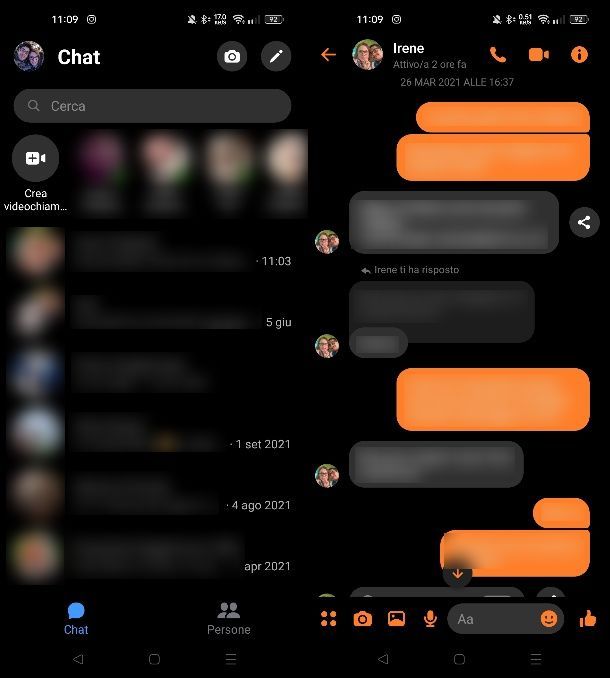
Dopo aver scaricato Messenger sul tuo dispositivo Android (è disponibile anche su store alternativi per i device senza Play Store) o sul tuo iPhone/iPad seguendo la classica procedura, avviala ed esegui l’accesso digitando il tuo nome utente e la password che usi su Facebook.
Se stai già utilizzando Facebook sul tuo smartphone o tablet, all’avvio dell’app ti verrà chiesto se vuoi procedere con il tuo account Facebook già registrato su dispositivo; in caso contrario premi sul tasto Cambia account e segui la procedura indicata nelle righe precedenti.
Nelle successive schermate che ti vengono mostrate, scegli se sincronizzare i tuoi contatti con Messenger (operazione non necessaria) e se vuoi utilizzare quest’app anche per la ricezione e l’invio di SMS (solo su Android). Anche in quest’ultimo caso, si tratta di una scelta facoltativa che puoi farne a meno.
Fatto ciò, puoi iniziare a utilizzare l’app di Messenger. Tramite la scheda Chat puoi visualizzare tutte le eventuali conversazioni avviate con gli altri utenti, mentre nella scheda Persone sono elencati tutti i tuoi amici di Facebook.
Facendo tap su una conversazione, ti viene mostrata la schermata dei messaggi privati scambiati con l’altro interlocutore, con la possibilità di inviarne di nuovi. Nell’area in basso, per l’appunto, sono presenti tutti gli strumenti utili per comunicare con il tuo amico di Facebook.
Oltre al classico campo di testo, trovi l’icona della fotocamera per inviare delle foto scattate sul momento con la fotocamera, e l’icona dell’immagine per allegare dei file multimediali (foto e video) presenti nella memoria del dispositivo.
Usando l’icona del microfono, puoi invece registrare un messaggio vocale: in questo caso, ti basta pigiare sull’icona per iniziare la registrazione che poi puoi inviare immediatamente tramite l’icona dell’aeroplanino oppure cancellarlo tramite l’icona del cestino.
Per scrivere un semplice messaggio testuale, invece, utilizza la casella di testo annessa sempre nella barra in basso. Puoi arricchire un messaggio di emoji, sticker e GIF, premendo sull’icona della faccina sorridente. Tramite l’icona dei quattro puntini, invece, puoi accedere alla raccolta di funzionalità di Messenger, tra cui l’invio della posizione e la possibilità di creare delle stanze.
Nella barra in alto, invece sono presenti due icone per avviare una chiamata con l’interlocutore: l’icona della cornetta consente di effettuare una semplice chiamata VOIP, mentre l’icona della videocamera consente di avviare una videochiamata.
Premendo sull’icona (i) in alto, invece, puoi accedere ai dettagli della chat, che ti consente di raggiungere velocemente il profilo dell’utente su Facebook, cambiare il tema della chat, gestire le notifiche, visualizzare i file multimediali che vi siete scambiati oppure bloccare o segnalare l’utente, giusto per farti qualche esempio.
I messaggi che ricevi su Messenger possono essere da te gestiti, mantenendo la pressione del dito su di essi. In questo caso, ti verranno mostrati nuovi strumenti, come la possibilità di aggiungere reazioni, rispondere, copiare o inoltrare il messaggio. Puoi anche cancellare un messaggio ricevuto, ma la rimozione avverrà soltanto nella tua schermata di chat.
I messaggi che invece provvedi tu a inviare possono essere cancellati soltanto nella tua schermata oppure anche in quella dell’interlocutore (cioè quindi in modo permanente dalla chat). In questo caso, tenendo premuto il dito sul messaggio da te inviato e pigiando sul tasto Rimuovi, puoi eseguire questa scelta solo sulla tua schermata o annullarne proprio l’invio. Maggiori info qui.
Devi sapere che grazie a Messenger è possibile effettuare anche delle conversazioni con più utenti contemporaneamente. In questo caso, dunque, quello che devi fare è creare un gruppo e poi utilizzare tutti gli strumenti che ti ho indicato nei paragrafi precedenti per conversare con i tuoi amici. A tal proposito, ti consiglio di leggere il mio tutorial su come mandare un messaggio a tutti gli amici di Facebook.
Un’altra funzionalità accessibile da Messenger, ma che puoi utilizzare anche tramite l’app Facebook, è quella delle Storie. In questo caso, tramite l’icona della fotocamera posta in alto su Android o l’apposita scheda Storie su iOS/iPadOS, entrambi presenti nella schermata principale dell’app di Messenger, puoi creare le tue Storie da condividere con i tuoi amici. Per saperne di più su questa funzionalità, ti consiglio la lettura del mio tutorial su come funzionano le storie di Facebook.
Oltre alle informazioni relative alla chat, su Messenger puoi anche impostare la tua privacy per evitare che tu possa risultare online o che i tuoi amici possano sapere se hai letto i loro messaggi. In questo caso, ti suggerisco di gestire queste informazioni sulla privacy leggendo nel dettaglio rispettivamente i miei tutorial su come vedere ultimo accesso Messenger e come capire se qualcuno ignora i messaggi su Messenger.
Se volessi saperne di più su Messenger e sulle funzionalità di cui è munito, oltre a quelle che di volta in volta vengono aggiunte, ti consiglio di consultare questo link, dove troverai tutti i miei tutorial che riguardano il servizio di messaggistica di Facebook.
Computer
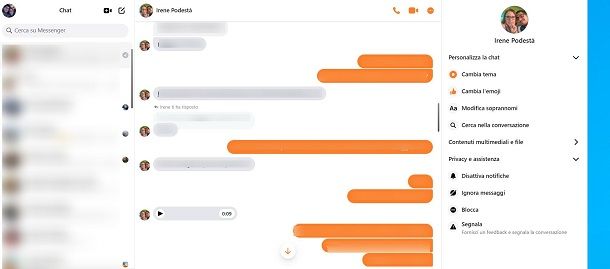
Messenger può essere utilizzato anche su PC, tramite l’applicazione desktop per Windows e macOS oppure la versione Web. In entrambi i casi, l’interfaccia d’utilizzo di questo servizio è molto simile, ma si discosta (per ovvie ragioni) da quella per smartphone e tablet.
Accedendo a Messenger da PC, infatti, l’elenco delle conversazioni è disponibile nella barra laterale di sinistra. Facendo clic su una di esse, puoi visualizzare nell’area centrale la chat (singola o di gruppo) per poter conversare con i tuoi amici.
Premendo sull’icona (…) presente in alto a destra sulla conversazione, puoi accedere al pannello laterale di destra per personalizzare la schermata della chat, vedere tutti i contenuti multimediali scambiati all’interno della conversazione oppure modificare la privacy, potendo bloccare o segnalare l’utente con cui stai parlando.
In linea generale, tutti gli strumenti che ti ho mostrato nel capitolo precedente dedicato alla versione di Messenger per Android e iOS/iPadOS, sono presenti anche nella versione desktop o da Web. Può mancare qualche funzionalità, come la condivisione della posizione o la possibilità di creare le Storie, ma puoi utilizzare Messenger da PC con facilità.
Come funziona Messenger segreto
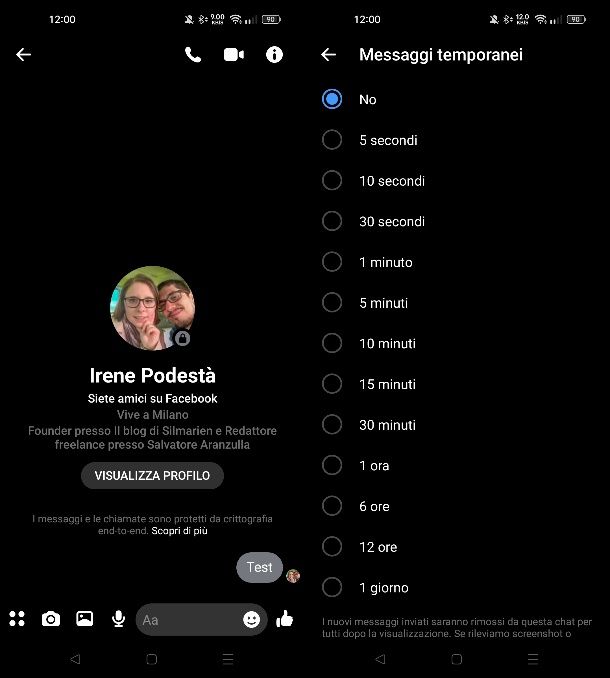
Messenger consente di creare delle chat segrete con i propri amici di Facebook, grazie alle quali il contenuto al loro interno risulta privato e protetto da crittografia end-to-end. Questa funzionalità però è soltanto disponibile sugli smartphone e tablet Android e su iPhone e iPad.
Inoltre, è possibile attivare anche i messaggi temporanei, cioè dei messaggi ai quali può essere impostato un timer che consente l’eliminazione automatica degli stessi, in modo che non ve ne sia traccia nella chat. Inoltre, nel caso in cui uno degli interlocutori voglia salvare la schermata, l’altro utente sarà avvisato.
Per abilitare questa funzionalità, apri una normale conversazione con un utente e fai poi tap sul suo nome in alto. Nella schermata dei dettagli, premi sulla voce Avvia una conversazione segreta: da questo momento in poi, tutti i messaggi, così come le chiamate e le videochiamate, saranno protetti con crittografia end-to-end.
Premendo nuovamente sul nome in alto dell’interlocutore, ma stavolta dalla chat segreta, tramite la voce Messaggi temporanei è possibile impostare il timer per l’auto-eliminazione dei messaggi, in modo da salvaguardare anche il contenuto della chat.
Ti segnalo che la funzionalità dei messaggi temporanei è anche disponibile per le chat normali, in quanto anch’esse munite di crittografia end-to-end (a partire da dicembre 2023). Se vuoi saperne di più su questa funzionalità di Messenger, ti consiglio di leggere il mio tutorial su come vedere conversazioni segrete Messenger, nel quale troverai tanti utili consigli su questo argomento.
Come funziona Messenger Rooms
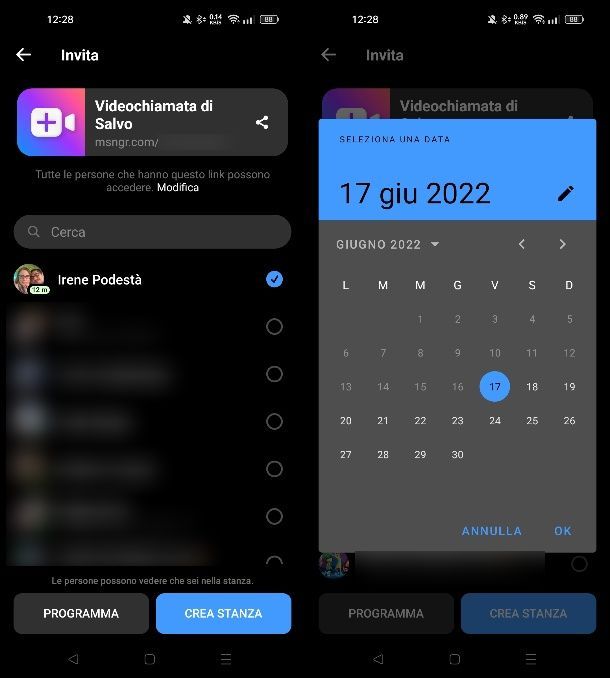
Messenger Rooms è una funzionalità di Messenger che consente di creare delle stanze virtuali (fino a 50 utenti) per effettuare videochiamate di gruppo. Le stanze vengono generate con un link d’invito che può essere condiviso con altri utenti per consentire loro l’accesso.
Tramite il pulsante Crea videochiamata che trovi nella schermata principale di Messenger, puoi creare la stanza virtuale con link di condivisione disponibile in alto. In alternativa, puoi inviare i tuoi amici di Facebook a partecipare alla videochiamata, selezionandoli tramite l’elenco in basso.
Premendo il tasto Crea stanza puoi generare la sala d’attesta tramite la quale puoi approvare gli utenti. Premendo invece sul tasto Programma, puoi programmare una videochiamata a un giorno e a un’ora stabiliti. Se vuoi saperne di più su come utilizzare Messenger Rooms, ti consiglio di approfondire l’argomento tramite il mio tutorial dedicato.

Autore
Salvatore Aranzulla
Salvatore Aranzulla è il blogger e divulgatore informatico più letto in Italia. Noto per aver scoperto delle vulnerabilità nei siti di Google e Microsoft. Collabora con riviste di informatica e ha curato la rubrica tecnologica del quotidiano Il Messaggero. È il fondatore di Aranzulla.it, uno dei trenta siti più visitati d'Italia, nel quale risponde con semplicità a migliaia di dubbi di tipo informatico. Ha pubblicato per Mondadori e Mondadori Informatica.